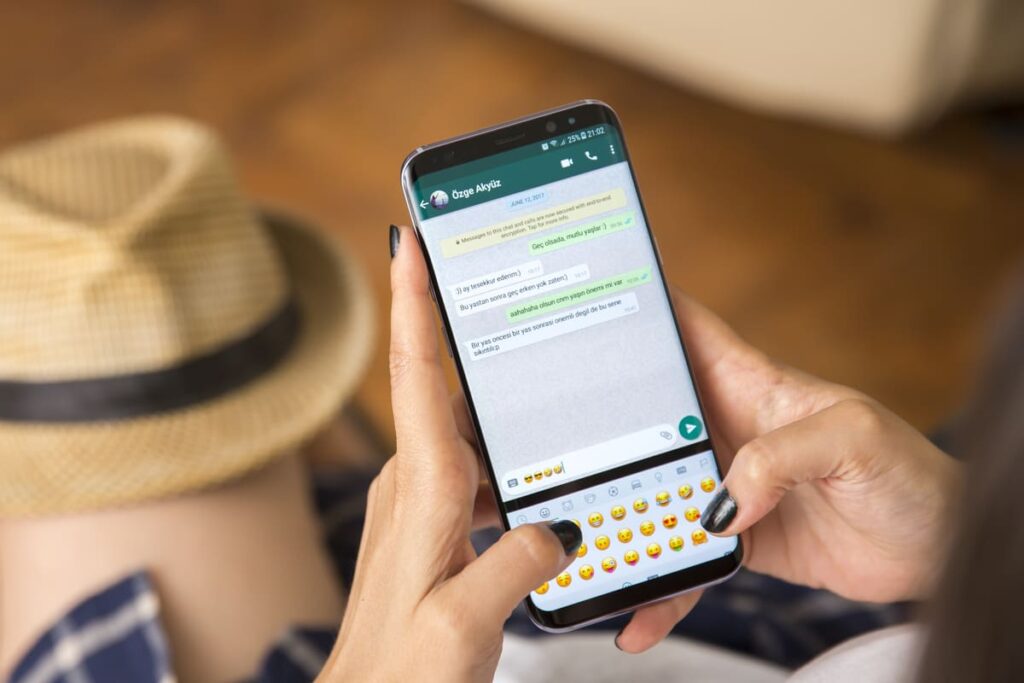Perder mensagens importantes no WhatsApp pode ser frustrante, mas há várias formas de restaurar conversas, tanto para usuários de Android quanto de iPhone. Neste guia, exploramos métodos de recuperação e práticas de backup para garantir a segurança das suas conversas.
Introdução
O WhatsApp é uma ferramenta de comunicação essencial, usada para trocas pessoais e profissionais. No entanto, a exclusão acidental de mensagens importantes é um problema comum. Felizmente, existem maneiras de recuperar essas conversas, seja usando backups no Google Drive para Android, iCloud para iPhone ou exportando chats para mais segurança.
1. Como Recuperar Mensagens Apagadas no Android
Para usuários de Android, existem dois métodos principais para restaurar mensagens excluídas: via Google Drive e através de backups locais.
Restaurar a Partir do Google Drive
Este método é simples e prático, mas requer que você tenha feito um backup no Google Drive anteriormente. Siga as etapas:
- Acesse a seção “Aplicativos” do seu dispositivo e vá até “Definições”.
- Localize o WhatsApp e, em “Armazenamento”, selecione “Apagar dados”.
- Abra o WhatsApp, aceite os termos e insira o número de telefone associado à conta.
- O WhatsApp detectará o backup no Google Drive. Clique em “Restaurar” e aguarde o processo de recuperação do histórico de mensagens.
Dica: Se o WhatsApp não detectar o backup, tente fechar o aplicativo e reabri-lo, certificando-se de que está conectado ao Google Drive com a mesma conta de backup.
Restaurar a Partir de um Backup Local
Se o backup do Google Drive não estiver disponível, você ainda pode usar um backup local no dispositivo. Este método exige alguns passos adicionais:
- Acesse o Google Drive em um computador, selecione “Armazenamento” e vá até “Cópias de segurança”.
- Exclua a cópia de segurança da nuvem para permitir o uso do backup local.
- No celular, abra o gerenciador de arquivos, vá até a pasta “WhatsApp” e, em seguida, para “Bases de dados”.
- Encontre o arquivo de backup mais recente e renomeie-o para “msgstore.db.crypt15”.
- Desinstale o WhatsApp, reinstale e insira o número de telefone. Ao detectar o backup, selecione “Restaurar”.
2. Como Recuperar Mensagens Apagadas no iPhone
Para usuários de iPhone, a recuperação de mensagens é feita exclusivamente pelo iCloud, pois o sistema não permite backups locais editáveis. Siga os passos abaixo:
- Desinstale o WhatsApp e reinstale-o da App Store.
- Abra o aplicativo, insira seu número de telefone e avance.
- O WhatsApp detectará o backup do iCloud (se houver) e oferecerá a opção de restaurar as conversas. Selecione “Restaurar” para concluir.
Observação: Para que este método funcione, é necessário que o backup do iCloud esteja ativo e atualizado.
3. Exportando Conversas para Maior Segurança
Além dos backups automáticos, exportar conversas importantes é uma medida extra de segurança. A função de exportação permite salvar mensagens em um local externo, como e-mail ou serviços de armazenamento em nuvem. Para exportar suas conversas, siga estes passos:
- Abra o WhatsApp e acesse a conversa que deseja exportar.
- Toque no nome do contato ou grupo e, em seguida, selecione “Exportar conversa”.
- Escolha se deseja anexar arquivos multimídia ou apenas a conversa em texto.
- Selecione o aplicativo de destino, como e-mail ou Google Drive, e confirme a exportação.
Essa prática mantém um histórico de mensagens importantes fora do aplicativo, permitindo acessá-las mesmo em caso de problemas com o WhatsApp.
4. Possíveis Problemas e Soluções Adicionais
Algumas situações podem impedir a recuperação de mensagens, mesmo seguindo os passos descritos:
- Backup desatualizado: Se a cópia de segurança foi atualizada após a exclusão das mensagens, a restauração pode não incluir as mensagens desejadas. Verifique as configurações e a frequência do backup para evitar perdas futuras.
- Conta Google ou iCloud incorreta: Certifique-se de que está usando a mesma conta Google ou Apple associada ao backup.
- Sem backup ativo: Caso o backup automático não estivesse ativo, a recuperação é impossível. No iPhone, é essencial que o iCloud esteja configurado para backups automáticos. Já no Android, mantenha o Google Drive sincronizado com frequência.
5. Dicas de Prevenção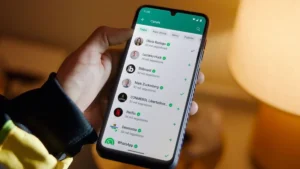
A melhor forma de evitar a perda de dados é a prevenção. Aqui estão algumas dicas para garantir que suas conversas estão seguras:
- Ative o Backup Automático: Configure o WhatsApp para realizar backups automáticos diários ou semanais. Para isso, acesse Configurações > Conversas > Backup de conversas e selecione a frequência desejada.
- Realize Exportações Regulares: Exporte conversas importantes periodicamente para ter um backup adicional fora do WhatsApp.
- Verifique Espaço de Armazenamento: Tanto no Google Drive quanto no iCloud, garanta que há espaço suficiente para armazenar os backups do WhatsApp.
Conclusão
A exclusão acidental de mensagens importantes no WhatsApp pode ser um contratempo, mas com as estratégias e backups adequados, é possível restaurá-las. Siga os métodos descritos para recuperar mensagens em dispositivos Android e iPhone e considere exportar conversas para maior segurança. Com essas práticas, você protege suas comunicações e minimiza o risco de perda de dados.